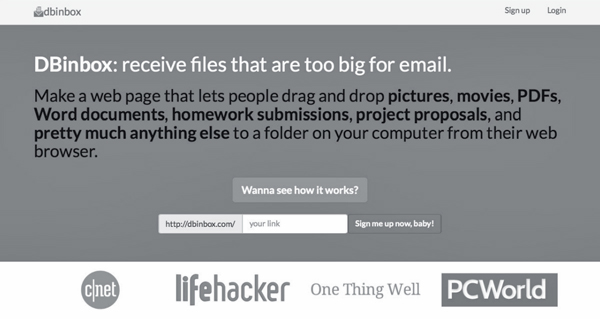
一般Dropbox分享檔案有兩種方式,一種是對方也使用Dropbox時,可以直接共用資料夾或檔案讓對方存取,對方也能將檔案上傳到該資料夾;另一種是當對方沒有使用Dropbox,產生分享鏈結讓對方直接把檔案下載到電腦裡。倘若使用第二種方式,對方沒有Dropbox的話,是不是就沒辦法把檔案傳送給你了呢?
透過一款DBinbox網路服務,可以把你的Dropbox連結到上傳頁面,並建立一個好記的網址,即使對方沒有Dropbox帳戶,都能透過瀏覽器來把文件或檔案直接上傳到你的Dropbox裡,相當實用,另一種情形是若你需要從某台電腦傳送檔案到你自己的電腦,但又不想登入Dropbox時DBinbox就派上用場了。
除此之外,DBinbox也支援使用者自訂上傳頁面密碼,來防止其他人上傳檔案至你的Dropbox裡。
•第三方Dropbox工具網址:http://dbinbox.com/ 
Step 1
進入DBinbox後,直接點選右上角的﹝Sign Up﹞來註冊一個帳號,不妨使用平時慣用的名稱來做為網址,那就可以馬上記起來。

Step 2
設定好後點選「Authenticate Dropbox」來連結到你的Dropbox帳戶。 
Step 3
接著會跳轉到Dropbox登入帳戶,出現應用程式DBinbox要求與你的Dropbox連接提示訊息,點選「允許」確認。 
Step 4
如果你填入的名稱沒人使用的話,就會跳出你的DBinbox上傳頁面鏈結,記得把個人網址複製下來,就能讓其他人把檔案上傳到你的Dropbox 。

Step 5
在進入DBinbox鏈結後,可以直接選擇要上傳到對方Dropbox的檔案,即使你沒有使用Dropbox也沒有關係,皆能透過網站頁面進行上傳喔!不過免費版有上傳單檔20 MB的限制存在,有些功能也無法使用。

Step 6
當對方把檔案上傳後,該檔案就會出現在Dropbox應用程式的「dbinbox」資料夾裡。

※可惜的是DBinbox將許多功能都改為付費升級才能使用了,例如直接在網頁上留下文字訊息,可以轉存.txt 文字格式,或者避免陌生人進入你的DBinbox頁面,任意上傳檔案的密碼保護(Access Code)等等,如果覺得DBinbox很好用,或許可以考慮支持一下。
Dropbox 不用整理的檔案整理術2:別花時間搞整齊,60個自動化技巧改變辦公室與生活效率
簡單卻出奇有效的工作方法!
職人水準的Dropbox工作實踐!

請注意!留言要自負法律責任,相關案例層出不窮,請慎重發文!